
In zadnje vprašanje. Nisem tak profesionalec kot vi, zato vas prosim, da vse naredite v delujočem operacijskem sistemu. Vidite, da delate z zagonskega diska programa AOMEI Backupper Standard, vendar mi ni všeč, ker se morate zmešati z BIOS-om, spremeniti prednost zagona in tako naprej.
Kako klonirati brezplačni program AOMEI Backupper Standardni operacijski sistem Windows 7, 8, 8.1 z enega trdega diska na drugega (prostornina pogonov je različna)

Preden začnete, si oglejte Upravljanje diskov mojega računalnika. Vse podatke bomo prenesli ali jim lahko rečemo "klonirati" Vozite 0, 250 GB (pogon (C :) z nameščenim sistemom Windows 8.1 in pogon (D :) z osebnimi datotekami) vklopljen Disk 1, Zmogljivost 500 GB. Na Disk 1 med kloniranjem bodo vsi podatki izbrisani.

Zaženite program AOMEI Backupper Standard in izberite Kloniranje diskov

Okno Izvorni disk. Z levo miško označimo disk, ki ga želimo klonirati in klikniti V redu.

Okno Destinacijski pogon. Izberite disk, s katerim ste pustili miško prenesene (klonirane) informacije.

Vse natančno preberemo in kliknemo Da.

Okno Povzetek delovanja. Kliknite na gumb Spremenite particije na ciljnem disku.

Če preverite artikel Kopirajte brez spreminjanja velikosti particij in kliknite V redu, nato pa po kloniranju v Destinacijski pogon (500 GB) ne bo dodeljenega prostora, ker je večji Izvorni disk (250 GB).

Če kliknete Namestite vse particije na celotnem disku, potem bo dodatni prostor enakomerno razporejen med preostalimi razdelki. Toda pozor - prva skrita particija velikosti 350 MB (z zagonskimi datotekami Windows 8.1) bo prav tako spremenjena, ni pa zaželeno in bolje je, da takoj izberete tretjo možnost

Spremenite particije na disku, nato z levim gumbom miške izberite odsek (H :), ki se nahaja pred nedodeljenim prostorom, in ločilo povlecite v desno do konca.

S tem pritrdimo ves nerazporejeni prostor na disk (H :). Kliknite V redu.

Kliknite Izstrelite

Da

Opazujte napredek kloniranja diskov

Če zdaj vnesete Upravljanje diskov, lahko vidite, da je prva particija že klonirana


Pripravljen je tudi drugi odsek.
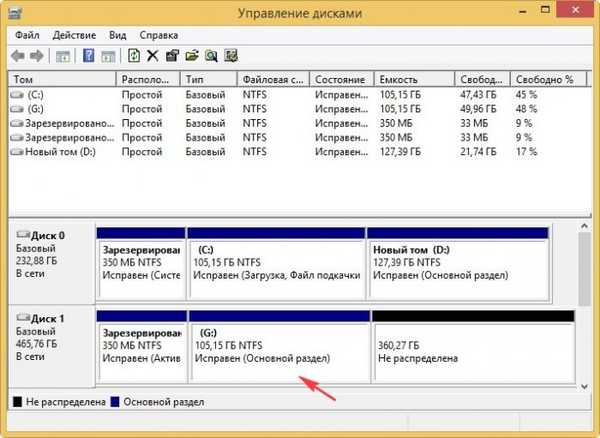
Končano


Ponovno zaženemo in vstopimo v zagonski meni računalnika, izberemo trdi disk (500 GB), na katerega je bil kloniran sistem Windows 8.1.

Operacijski sistem se je odlično zagnal. Aktivacija ni odletela. Pojdite na Upravljanje diskov.
Na izvornem disku, s katerega je bilo izvedeno kloniranje, je črka pogona preletela in jo je mogoče dodeliti zelo preprosto


Članki, ki so vam lahko koristni
1. Najlažji način kopiranja trdih diskov s standardno različico AOMEI Partition Assistant
2. Kako organizirati delo v računalniku, če imate nameščenih več SSD-jev in imajo vsi operacijske sisteme
Oznake članka: Kloniranje trdega diska AOMEI Backupper











